Какой была ваша первая зарплата в QA и как вы искали первую работу? Мега-обсуждение в нашем телеграм-канале.
Нагрузочное тестирование — это подвид тестирования производительности. В ходе этого тестирования симулируется одновременный вход в приложение и взаимодействие с ним большого количества пользователей. Таким образом мы выясняем, может ли система справляться с подобной нагрузкой.
(О том, как именно производится нагрузочное тестирование, можно почитать в статье «Планируем нагрузочное тестирование», — прим. ред.).
В этой статье мы представим вам список инструментов, с помощью которых вы можете бесплатно провести нагрузочное и стресс-тестирование своего приложения.
Apache JMeter (5.1к ⭐ на GitHub)
Apache JMeter — самый популярный инструмент с открытым исходным кодом в области тестирования производительности.
Это Java-приложение, созданное специально для нагрузочного тестирования с возможностью измерения производительности приложений и времени отклика.
Удали Эти Программы ПРЯМО СЕЙЧАС! Улучшение Windows 10/11. Программы для прокачки и оптимизации ПК
Apache JMeter был создан как open-source альтернатива LoadRunner, поэтому имеет множество сложных функций. Этот толстый клиент в значительной степени управляется кликами правой кнопкой мыши. Это немного странно, но дает много возможностей. Кроме того, в Apache JMeter доступны все функции, которые нужны для профессионального нагрузочного тестирования.
Особенности
- Возможность тестирования производительности множества технологий с использованием ряда протоколов, таких как HTTP/HTTPS, SOAP и Rest Services, FTP, базы данных с JDBC.
- Хорошая IDE, которую вы можете использовать для написания и отладки тестов производительности.
- Начиная с JMeter 3.1 языком программирования по умолчанию стал Groovy.
- Есть настройки для тестирования производительности мобильных приложений.
Несмотря на популярность этого инструмента, у него есть и некоторые недостатки.
Например, JMeter может быть сложно масштабировать для большого распределенного тестирования. Это особенно верно, если вам нужно использовать несколько машин, поскольку вам придется настроить их для взаимодействия друг с другом.
Taurus (1.4к ⭐ на GitHub)
С технической точки зрения Taurus не является инструментом нагрузочного тестирования. Он скорее работает как обертка над другими решениями, скрывающая сложность performance-тестов.
Сила Taurus в том, что он позволяет писать тесты на YAML.
Полноценный сценарий можно описать примерно в десяти строках текста, а это дает командам возможность описывать свои тесты в файлах YAML или JSON. Таким образом вы получите удобочитаемые описания тестов в простых текстовых файлах.
Это большой шаг вперед по сравнению с прежними временами, когда для написания сценариев для измерения времени загрузки приходилось создавать большие и специфические инструменты.
Особенности
- Использование YAML позволит большему количеству членов вашей команды участвовать в тестировании производительности. Кроме того, тест-кейсы будут куда читабельнее, что упрощает код-ревью.
- По сути, Taurus гораздо эффективнее вписывает тестирование производительности в ваш конвейер CI/CD.
- Taurus предоставляет своего рода слой абстракции поверх JMeter, так же, как и некоторые другие инструменты (например, Locust, Gatling, Grinder и Selenium).
Locust (15.7к ⭐ на GitHub)
Locust — это простой в использовании распределенный инструмент нагрузочного тестирования. Он может помочь вам определить время отклика и выяснить, сколько пользователей способна обрабатывать система одновременно. В качестве языка сценариев используется Python.
Такие инструменты, как JMeter, основаны на ресурсоемкой потоковой архитектуре. Locust использует событийно-ориентированный подход, потребляющий меньше ресурсов.
Для тех, кто знает, что такое «генераторы нагрузки»: Locust использует такую вещь, как «swarm» (англ. locust — «саранча», а swarm — «рой»). То есть вы направляете рой саранчи, чтобы создать нагрузку на ваш сайт.
Для каждого из экземпляров Locust можно отдельно определить желаемое поведение. Это также дает вам возможность отслеживать процесс роения в режиме реального времени (в веб-интерфейсе).
Особенности
- Возможность создавать свои тестовые сценарии с использованием Python.
- Можно легко масштабировать количество пользователей, которых вам нужно эмулировать.
- Приятный веб-интерфейс.
- Расширяемость.
- Подходит для тестирования API.
Есть и минус: поскольку это более новый инструмент, у него гораздо меньше плагинов, чем у JMeter.
Fiddler с BlackWidow и Watcher
В списке инструментов для нагрузочного тестирования эта связка может показаться странной. Тем не менее, ее можно успешно использовать для быстрого запуска автоматизированного тестирования производительности.
С помощью Fiddler вы можете делать много всего, но, вероятно, лучше всего описать его как инструмент захвата трафика.
Хотя Fiddler сам по себе нельзя рассматривать как решение для нагрузочного тестирования, у него есть много функций, позволяющих отлаживать проблемы с сайтом, а с одним из его многочисленных расширений вы можете добиться еще большего.
С помощью Fiddler можно:
- устранять проблемы в вашем веб-приложении
- тестировать безопасность
- оценивать производительность
- дебажить веб-трафик с большинства компьютеров и устройств
- находить узкие места в производительности.
Fiddler уже стал довольно популярным инструментом среди разработчиков. Многие используют его для отладки, чтобы просмотреть HTTP-запросы, которые их компьютер отправляет сервису или сайту.
Watcher — это надстройка безопасности для Fiddler. Этот инструмент выявляет проблемы безопасности в веб-приложении.
BlackWidow — это веб-краулер. Вы можете указать ему веб-адрес и получить подробную информацию по этому адресу.
nGrinder (1.3к ⭐ на GitHub)
На странице nGrinder на GitHub он описывается как решение для инженерии производительности корпоративного уровня. Он был создан для упрощения стресс-тестирования и как платформа, позволяющая создавать, выполнять и отслеживать тесты.
Особенности
- Тесты можно писать на Jython или Groovy.
- Нагрузку на JVM можно создавать с помощью нескольких агентов.
- Есть возможность расширения тестов за счет клиентских библиотек, например, jar и py.
- Можно отслеживать состояние генерации нагрузки агентов производительности.
- После тестирования результаты из распределенных агентов собираются автоматически.
The Grinder
The Grinder — это фреймворк на основе Java. Он предоставляет простые в использовании решения для распределенного тестирования с использованием множества машин-генераторов нагрузки для определения времени отклика конечных пользователей. Вам не придется беспокоиться о каких-либо ограничениях виртуальных пользователей.
Особенности
- Вы можете выполнить нагрузочное тестирование в любой системе, имеющей Java API.
- Инструмент имеет хороший графический интерфейс.
- Автоматически управляет клиентскими подключениями и файлами cookie.
Gatling (5.1к ⭐ на GitHub)
Gatling — это инструмент нагрузочного тестирования, написанный на Scala и построенный на базе Akka и Netty.
Этот инструмент позволяет тестировать и измерять сквозную производительность приложения и легко масштабировать виртуальных пользователей.
Особенности
- Простой, но мощный DSL
- Легкая расширяемость
- Если вы знакомы со Scala и его преимуществами, этот инструмент нагрузочного тестирования — для вас.
- Имеется запись скриптов
- Инструмент позволяет применять shift-left подход к тестированию производительности.
k6 (11.7к ⭐ на GitHub)
k6 — это ориентированный на разработчиков инструмент нагрузочного тестирования для вашей внутренней инфраструктуры. Его также можно использовать для включения тестирования производительности в CI/CD-пайплайны
Этот инструмент создан с использованием Go и JavaScript, поэтому хорошо интегрируется в рабочий процесс большинства разработчиков.
Особенности
- Обеспечивает распределенное и облачное исполнение.
- Возможность оркестровки REST API.
Tsung (2.1к ⭐ на GitHub)
Tsung — это распределенная система нагрузочного тестирования, написанная на Erlang.
Особенности
- Высокая производительность. Tsung может симулировать огромное число пользователей (тысячи на одном CPU).
- Нагрузка может быть распределена на кластер клиентских машин.
- Динамические сценарии. Вы можете получать динамические данные с сервера под нагрузкой (без написания какого-либо кода) и использовать их в последующих запросах.
- Поддерживаются протоколы HTTP, XMPP, LDAP и т. д.
- В ходе одного замера можно симулировать разные типы пользователей, определив в сценарии их пропорциональное количество.
Siege (4к ⭐ на GitHub)
Siege — это утилита командной строки для нагрузочного тестирования HTTP и тестирования производительности. Она призвана помочь разработчикам в оценке производительности их кода в условиях стрессовой нагрузки.
- Поддерживает базовую аутентификацию, файлы cookie, протоколы HTTP, HTTPS и FTP.
- Позволяет своим пользователям подключаться к серверу с настраиваемым количеством симулированных клиентов. Эти клиенты берут сервер в «осаду» (англ. siege — осада).
- Отлично подходит для простого брут-форс тестирования.
Bees with Machine Guns (6к ⭐ на GitHub)
Название этого инструмента для тестирования производительности, пожалуй, самое крутое в нашем списке. Bees with Machine Guns переводится как «пчелы с пулеметами». Это разработка Chicago Tribune.
Bees with Machine Guns описывается как утилита для вооружения (создания) множества пчел (микроэкземпляры Amazon EC2) для атаки (нагрузочный тест) целей (веб-приложений).
Этот инструмент может помочь вам провести нагрузочное тестирование сайта, который должен обрабатывать высокий трафик.
Когда вы делаете замеры производительности на своей машине, все запросы к приложению поступают с одного IP-адреса. Это неэффективно для тестирования балансировки нагрузки. Bees with Machine Guns позволяет ввести пару команд и симулировать трафик, приходящий из нескольких разных источников.
Fortio (1.8к ⭐ на GitHub)
Fortio — это классная библиотека для нагрузочного тестирования, инструмент командной строки, расширенный эхо-сервер и веб-интерфейс. Написан на языке Go.
Этот инструмент позволяет задать посекундную нагрузку и записывать гистограммы задержки и другую полезную статистику.
Особенности
- Быстрый.
- Компактный (Docker-образ 3 МБ, минимальные зависимости).
- Пригоден для многоразового использования.
- Развитый и надежный инструмент (нет известных мажорных багов; а вот если хотите принять участие в разработке, возможностей для улучшения — масса!)
Puppeteer
Во фронтенде современных приложений интенсивно используется JavaScript. Это повышает необходимость в тестировании производительности фронтенда.
Для сбора статистики веб-производительности (например, для отслеживания загрузки страницы), получения трассировки DevTools со снимками экрана, получения показателей производительности во время выполнения вы можете использовать Puppeteer.
Puppeteer — это библиотека Node, предлагающая высокоуровневый API для управления браузером Chrome или Chromium без пользовательского интерфейса, поверх протокола DevTools.
В репозитории Puppeteer WebPerf вы найдете рецепты для автоматизации замеров веб-производительности с помощью Puppeteer.
Flood Element (0.2к ⭐ на GitHub)
Хотите проверить нагрузку используя реальный браузер? Flood Element — масштабируемый инструмент нагрузочного тестирования с использованием реальных браузеров. Такой подход позволяет более точно имитировать то, как реальные пользователи взаимодействуют с вашим приложением.
Flood Element генерирует нагрузку путем запуска тысяч экземпляров Chromium, Firefox или Webkit.
В ходе тестирования можно делать все так же, как делают реальные пользователи, открывая браузер и взаимодействуя с элементами страницы. Это может помочь найти проблемы, с которыми сталкивается пользователь.
Flood Element создан на основе библиотеки автоматизации Playwright, благодаря чему отличается высокой скоростью и кроссбраузерной поддержкой.
Сценарии создаются с использованием TypeScript.
Artillery (4.4к ⭐ на GitHub)
Artillery — это open-source приложение с премиум-сервисами, позволяющими создавать нагрузочные тесты для имитации нагрузки от тысяч пользователей.
С помощью Artillery вы сможете получить подробные отчеты о разных показателях производительности:
- задержках
- запросах в секунду
- конкурентности
- среднем времени отклика
- пропускной способности.
Инструмент позволяет прописывать пользовательскую логику и сценарии предварительного тестирования с использованием JavaScript, который имеет широкий спектр доступных NPM-модулей.
Artillery поддерживает несколько протоколов, включая HTTP, Web Socket, Socket.IO, Kinesis и HLS.
Итоги
Итак, мы представили вам 15 самых лучших (на наш взгляд) инструментов нагрузочного тестирования, имеющих опции для бесплатного использования.
Как всегда, выбор подходящего инструмента зависит от ваших нужд, от того, что именно вам нужно протестировать.
Источник: testengineer.ru
Как снизить нагрузку на процессор в Windows 11/10
Некоторые программы для Windows 11 и 10 требовательны к центральному процессору, что может вызывать нагрузку до 100%. Нагрузку на ЦП могут создавать запущенные в данный момент программы или те программы, которые работают в фоновом режиме.
Если вы увидели в диспетчере задач Windows 11/10, что какая-либо программа создает нагрузку на процессор, то разберем способы, как снизить нагрузку на процессор компьютера или ноутбука.
Изменить приоритет задачи
Выставив с высоко или среднего приоритета процесса от программы, которая потребляет много ресурсов ЦП, то данная программа будет в конце списка для обработки процессором, что уменьшит нагрузку.
- Нажмите Ctrl+Shift+Esc, чтобы открыть диспетчер задач
- Перейдите во вкладку Подробности
- Выявите программу, которая создает нагрузку на ЦП
- Нажмите по ней правой кнопкой мыши
- Задайте приоритетна на один пункт ниже, чем было
- Если не помогло, то задайте самый низкий приоритет
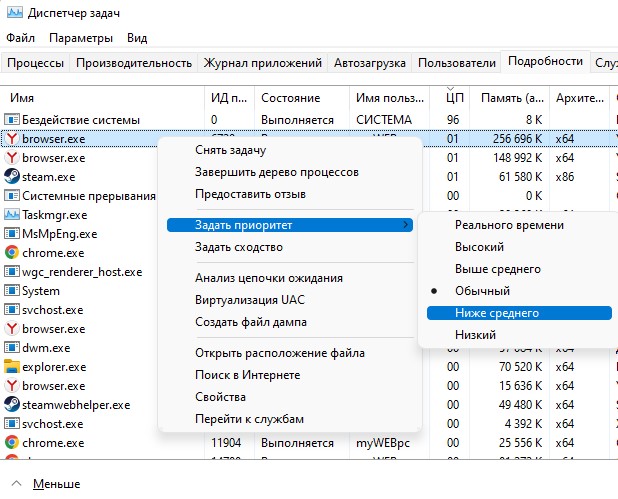
Ограничение ядер ЦП для программы
Ограничив количество ядер для использования программой, повысит производительность ЦП иснизит на него нагрузку.
- Нажмите Ctrl+Shift+Esc и перейдите во вкладку Подробности
- Нажмите правой кнопкой мыши по процессу, который создает нагрузку
- Выберите в меню Задать сходство
- Снимите галочки с некоторых ЦП

Выставить максимальную работу ЦП до 80%
Можно ограничить общую работу процессора для всех запущенных служб и задач, задав его максимальную рабочую нагрузку до 85%.
- Нажмите Win+R и введите control.exe powercfg.cpl,,3
- Разверните графу Управление состоянием процессора
- Далее задайте 80% в графе Максимальное состояние процессора
- Если ноутбук, то 80 процентов от Сети и от Батареи

Смотрите еще:
- Запретить запуск приложений в фоновом режиме
- Как ускорить работу компьютера с Windows 11/10
- ЦП загружен на 100% в Windows 11/10 — Что делать?
- Software Reporter Tool — Что это и как исправить нагрузку на ЦП
- Shell Infrastructure Host: Что это и почему грузит процессор
Источник: mywebpc.ru
Процесс system грузит процессор: почему это происходит и как исправить проблему
Когда процесс system грузит процессор это доставляет немало проблем владельцу ПК или ноутбука, находящегося под управлением ОС Windows.
Чаще всего это выражается в некритических сбоях, таких как зависание, медленная загрузка и низкая производительность.
При этом наибольшую сложность для пользователя может составить то, что еще вчера исправно работавший ПК, вдруг отказывается работать должным образом уже сегодня.

Содержание:
- Что происходит и как это выяснить
- Автоматическое обновление системы
- Избыточная индексация файловой системы
- Технические неисправности
- Некорректная работа драйвера
- Аномальная вирусная активность
- Видеоинструкция решения проблемы
Что происходит и как это выяснить
Убедиться в том, что именно процесс system грузит процессор совсем несложно. Но осилить эту задачу может пользователь со знаниями, которые несколько превышают базовые.
С целью проверить загрузку процессора потребуется запустить Диспетчер задач .
Существует несколько путей его запуска, но самый простой из них – щелкнуть левой клавишей мыши на панели задач, вызвав меню.
Панель задач – прямоугольная область, традиционно [по умолчанию] расположенная в нижней области экрана
В появившемся меню потребуется выбрать строчку Диспетчер задач, после чего появится небольшое окошко, в каком на одной из вкладок будет отображен список запущенных процессов.
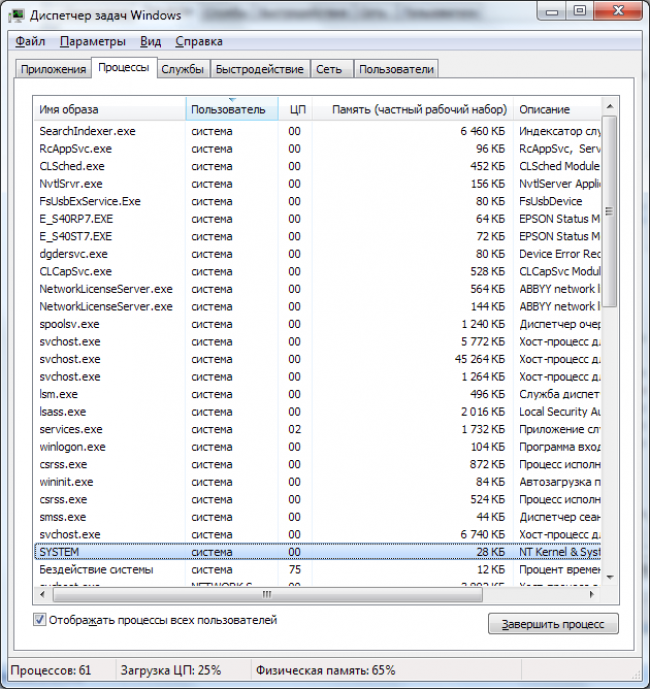
рис. 1 – внешний вид диспетчера задач в Windows 7
Его внешний вид может существенно отличаться в зависимости от версии операционной системы, к примеру, Windows XP, Windows 8.1, Windows 10, но суть остается той же.
Чем выше цифра в колонке ЦП, тем больше процесс будет нагружать аппаратную часть, что в результате сказывается на производительности.
В критических ситуациях эта цифра достигает 100% и полноценно работать на ПК становится невозможно.
Причин столь непривычной активности скрытых от пользователя процессов может быть несколько, и все они решаются разными путями.
Автоматическое обновление системы
Частая причина чрезмерной работы процесса System – автоматическое обновление системы, в том числе загрузка новых драйверов. Эта функция хоть и полезна, но удобна далеко не всегда.
Поэтому имеет смысл ее временно отключить, чтобы освободить ресурсы процессора, а при необходимости включать обновление вручную.
Сделать это просто, но для этого требуются права Администратора компьютера. Если они есть, у вас будет доступ к администрированию операционной системы.
Чтобы отключить автоматическое обновление потребуется из меню Пуск запустить Панель управления и в ней выбрать пункт Администрирование. В открывшемся окне потребуется выбрать раздел Службы. После загрузки он отобразит список всех работающих и отключенных служб операционной системы скрыто работающих на ПК. В этом списке найдите пункт Центр обновления Windows.
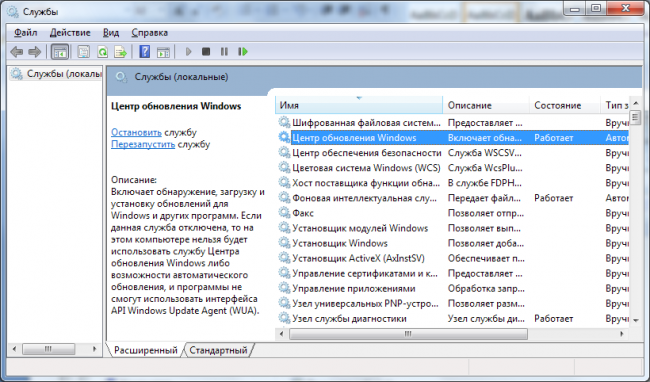
рис. 2 – диалог подраздела Службы раздела Администрирования
Чтобы отключить эту службу применяйте контекстное меню. Вызывается оно щелчком правой кнопки мыши на объекте.
В нем нужно выбрать строчку Свойства, а в отобразившемся окошке на вкладке [Общие] кликнуть кнопку Остановить , если она активна.
Сделать это нужно для того, чтобы процесс корректно завершился. После этого можно полностью отключить работу центра обновления.
Для этого выше над кнопкой в выпадающем списке с заголовком [Тип запуска] выбрать пункт Отключена .
Чтобы изменения вошли в силу потребуется нажать кнопку [Применить] , закрыть окно и перезапустить ПК.
Избыточная индексация файловой системы
Еще одна популярная причина обозначенной проблемы – работа другой службы. Она зовется Windows Search и отвечает за индексацию дисков и файлов, находящихся на них.
Чтобы ее отключить потребуется все та же Панель Управления и пункт Службы ее раздела Администрирование. Принцип ее отключения все тот же.
Служба из меню Свойства останавливается, а затем отключается. Но есть один дополнительный момент, о котором не стоит забывать.
В настройках жестких дисков требуется эту возможность также отключить.
Для этого потребуется запустить Мой компьютер , и по отдельности для каждого диска вызвать контекстное меню и его пункт Свойства.
В нижней части запущенного окошка потребуется снять флажок (галку) с пункта [Разрешить индексировать…]
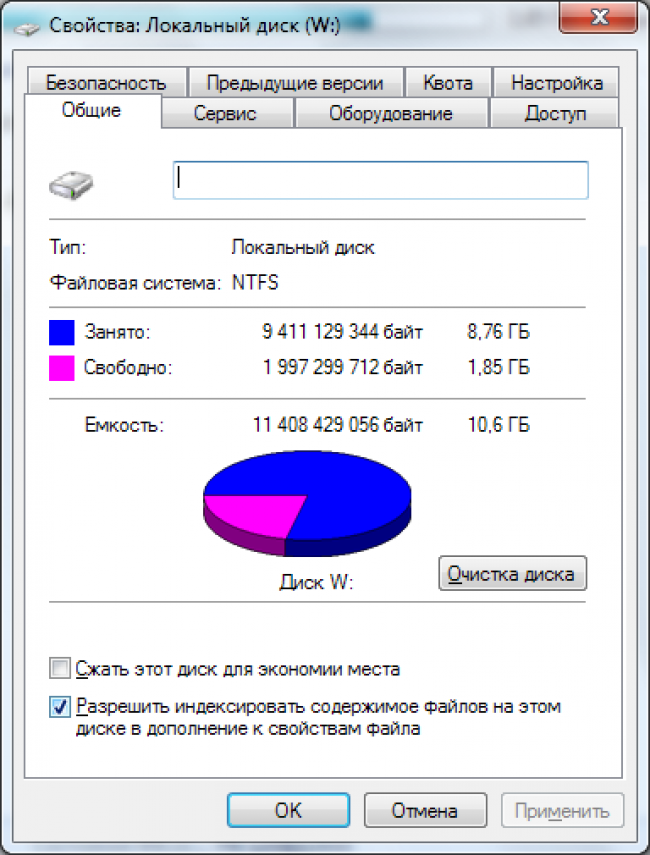
рис. 3 – диалог Свойства диска в ОС Windows 7
Чтобы изменения вступили в силу потребуется кликнуть кнопку [Применить] .
Вам это может быть интересно:
Как почистить компьютер, чтобы не тормозил? Варианты с бесплатными программами и вручную
Технические неисправности
Аппаратные проблемы, влияющие на взаимодействие пользователя с системой – тоже нередкий случай, с которым сталкиваются пользователи. При этом причин у этого может быть несколько:
- Отсутствие соответствующих драйверов.
- Некорректная работа драйвера.
- Несовместимость аппаратной части и операционной системы.
- Несвоевременное физическое обслуживание.
Каждая из этих причин требует более подробного рассмотрения, поскольку способ их решения не всегда один и тот же.
В первом случае процесс Система может проявлять излишнюю активность в том случае, когда пользователь обращается к устройству, которое было физически подключено к ПК, но соответствующим образом его работа не была настроена.
Чаще всего это случается с новыми комплектующими, для которых производитель в упаковке не предусмотрел диск с драйверами. В таком случае потребуется вручную его установить.
При наличии интернет-соединения сделать это просто.
У пользователя должны быть права администратора, чтобы вносить подобные изменения, поэтому если учетная запись имеет ограничения, ее потребуется сменить на Администратора.
После этого необходимо воспользоваться меню Пуск, из которого требуется запустить Панель управления . Из нее нужно запустить раздел Диспетчер устройств .
В диалоге диспетчера у устройства без драйверов будет знак [?] .
Для него правой кнопкой мыши потребуется выбрать строчку Свойства и в открывшемся диалоге на вкладке Драйвер использовать кнопки для установки.
Совет: при проблемах в работе мастера скачивайте драйвера вручную с официальных сайтов
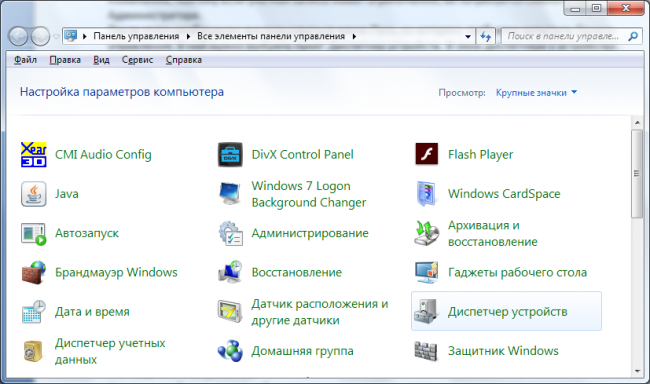
рис. 4 – Панель управления в ОС Windows 7
Некорректная работа драйвера
Во втором случае, когда драйвер все же установлен, могут наблюдаться те же проблемы лишь потому, что версия обновления операционной системы не соответствует версии драйвера устройства.
В таком случае его придется обновить, используя, упомянутый выше, Диспетчер устройств.
С этой целью в окне Диспетчера потребуется выделить проблемный компонент и, используя правую кнопку мыши, запустить команду Обновить драйвер .
Эта операция, как и в предыдущем варианте, вызовет мастер настройки.
В третьем случае перегрузка процессора будет связана с несовместимостью программного и аппаратного обеспечения.
Такая ситуация может быть вызвана установкой нового непроверенного оборудования либо установкой обновления операционной системы.
В таком случае корректная работа оборудования с прошлой версией ПО будет менее проблемной.
Соответственно придется принимать радикальные меры – либо возвращать старую версию ОС, либо менять или удалять модули, вызывающие ошибку, к примеру, сетевую или видео карту, что чаще всего встречается.
Но такие проблемы могут наблюдаться и в том случае, когда выше упомянутые аппаратные компоненты попросту не обслуживаются соответствующим образом.
Временное решение проблемы в этом случае – отключение питания ПК.
Оно позволяет снять статическое напряжение с устройства, но после не длительной эксплуатации проблема возвращается.
В таком случае поможет элементарная чистка от пыли внутренних компонентов.
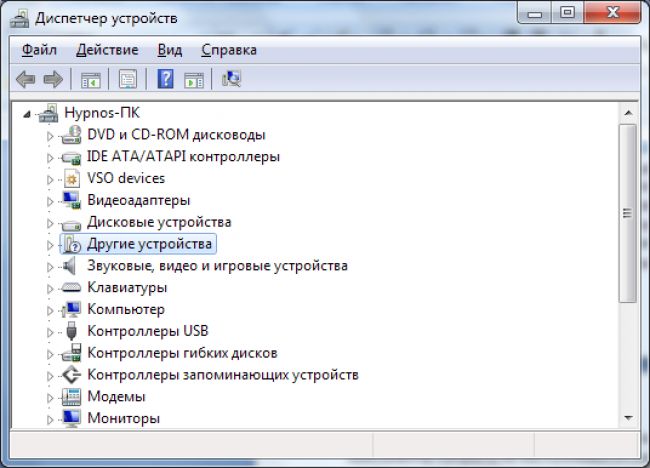
рис. 5 – окно Диспетчера устройств в ОС Windows 7
Как узнать, какая оперативная память стоит в компьютере или ноутбуке?
Аномальная вирусная активность
В редких случаях причиной перегрузки процессора может выступать вирус или другой вредоносный программный модуль, который маскируется под обозначенный процесс System.
Поможет в этом случае полноценная чистка ПК.
Сделать ее можно встроенными средствами защиты, которые присутствуют в ОС Windows 10, а также программными комплексами сторонних производителей.
Важно, что часть из них находится в открытом доступе и может использоваться бесплатно.
В этом случае после установки антивируса и его запуска потребуется в настройках выставить полную проверку и ожидать результата работы антивирусного сканера.
Но стоит отметить, что некоторые антивирусы сами перегружают процессор, активно используя его во время работы пользователя.
Именно поэтому проверку дискового пространства и модулей памяти на вирусы стоит выполнять в строго отведенное для этого время, например, в ночное, когда ноутбук или ПК владельцем не используется.
Такая практика позволяет отключить постоянно работающий встроенный в антивирусную систему сканер, перегружающий процессор.
Если же причина действительно кроется в антивирусе, удалите его и замените другим.
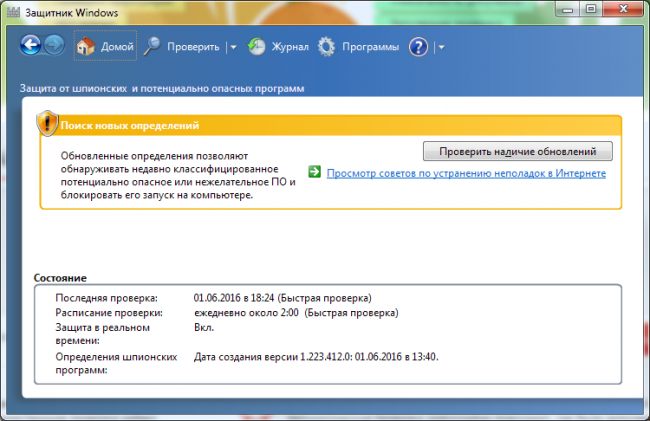
рис. 6 – окно Защитника Windows
Видеоинструкция решения проблемы
Процесс system грузит процессор: почему это происходит и как исправить проблему
Процесс system грузит процессор: почему это происходит и как исправить проблему
Богдан Вязовский
«Мы живем в обществе, где технологии являются очень важной частью бизнеса, нашей повседневной жизни. И все технологии начинаются с искр в чьей-то голове. Идея чего-то, чего раньше не существовало, но однажды будет изобретено, может изменить все. И эта деятельность, как правило, не очень хорошо поддерживается»
Источник: geek-nose.com